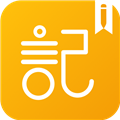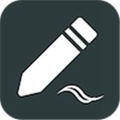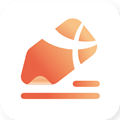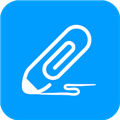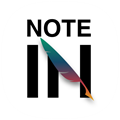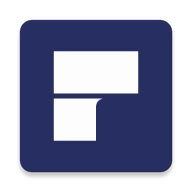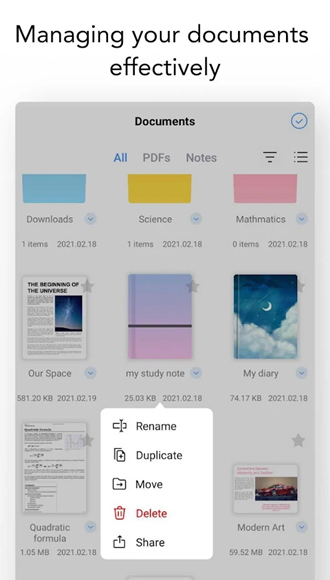
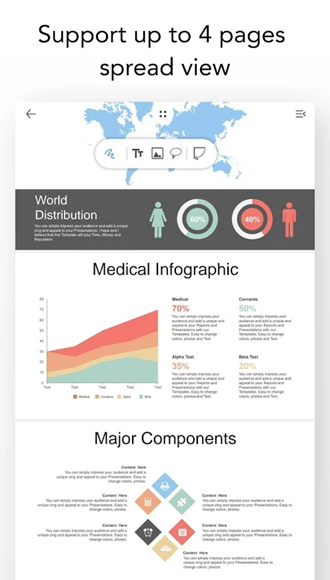
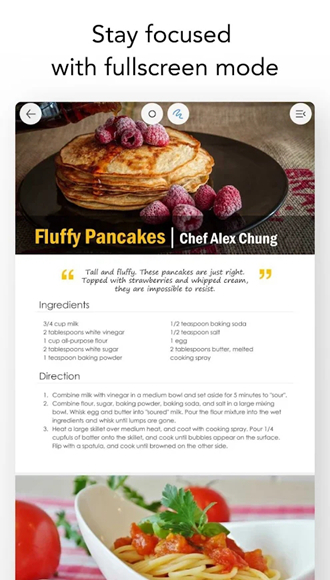
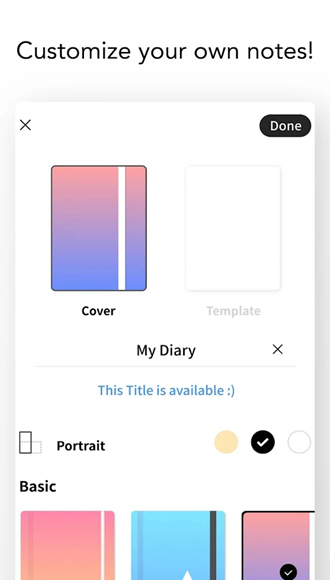
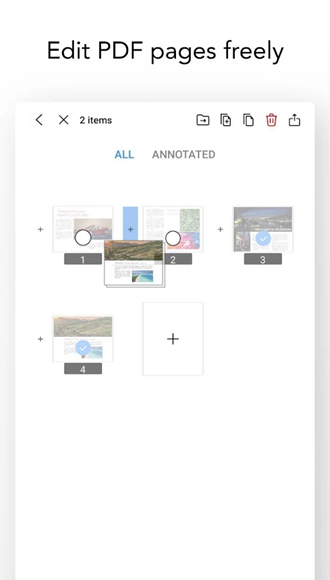
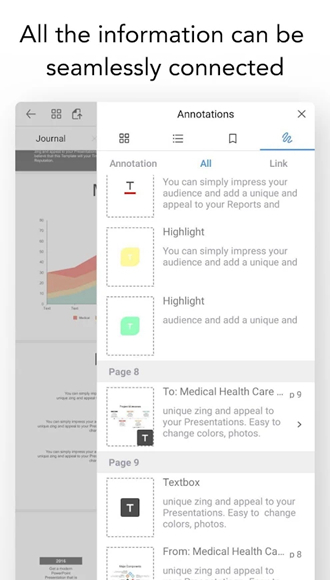
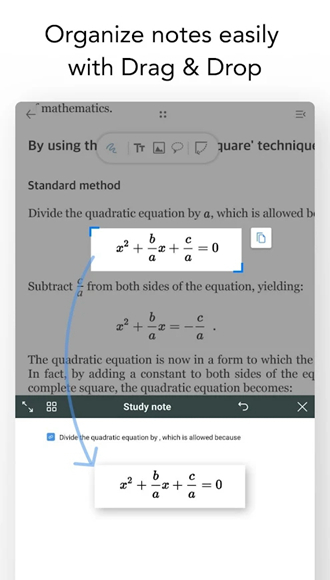
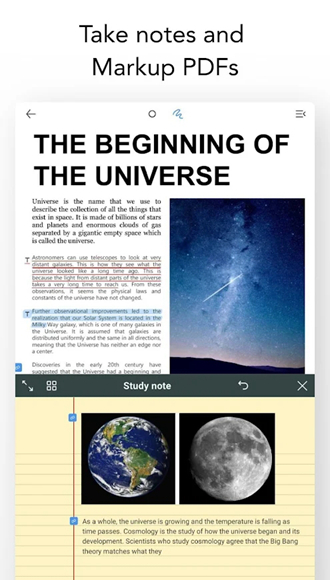
Flexcil安卓版是一个功能强大的手写笔记和PDF阅读工具,在这里可以将你的安卓手机或平板变成手写板,支持多种笔刷来进行书写和绘画。让你可以导入PDF文件进行阅读,专门针对PDF进行了优化,支持在PDF中添加手写的批注。还可以作为一个办公和学习的笔记来使用。
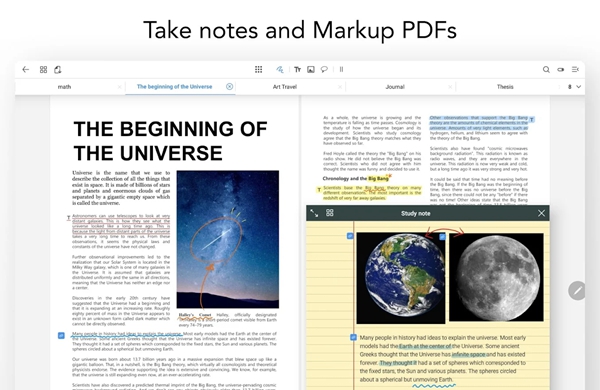
Flexcil分乐笔软件功能
注释和PDF阅读器合为一体
●编辑,注释和整理PDF文档和笔记本
●使用基于矢量的笔引擎实现漂亮的笔迹
●组织和管理您的文档和注释
●在笔记本上总结您的想法
●无休止的笔颜色,大小和字体,可以帮助您有效记笔记
●立即打开任何PDF文档以供阅读和研究
●缩放以阅读小文本
使用超链接无缝组织一切
●将文档上的所有内容捕获到笔记中
●节省时间-自动在原始来源和捕获的文本或图像之间建立链接
●从学习笔记中找出文档中的所有数据
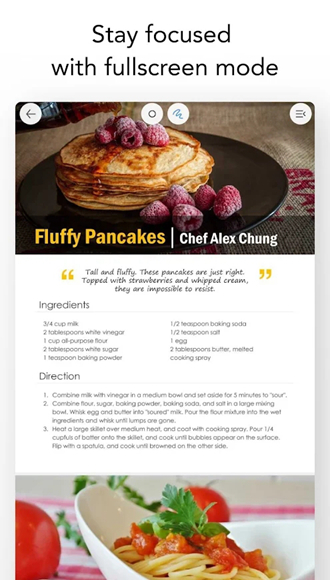
使用手势功能轻松直观地进行笔记
●使用笔势模式阅读PDF或做笔记时,提供愉悦的体验-FLEXCIL EXCLUSIVE
●使用“手势”轻松在文档上突出显示和加下划线-您仅需要两个步骤!
●完美地将文本拖放到PDF文档或笔记本中。
●轻松添加文本和注释
●平稳地将图像和文档捕获到便笺上
●注释PDF文档再简单不过了
●改进了疲劳的老式笔记方式,导致手腕或手掌疼痛
多任务
●在其他应用程序打开时使用Flexcil-在上课的同时查看PDF并做笔记!
●只需将其他应用程序中的文本或图像拖放到PDF或注释中
●一次编辑为PDF
●高级视图选项可提高您在阅读文档或做笔记时的工作效率:全屏视图,垂直滚动,查看4页等等
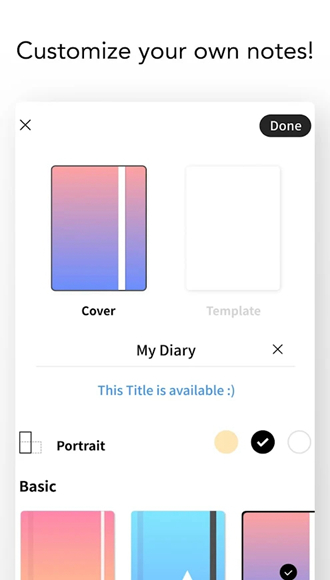
数字规划师和更好的笔记
●轻松创建数字规划师页面
●数百种颜色和笔触大小,丰富了您的笔记过程
●审美笔记封面和模板
●无穷的创造力ー非常适合艺术家,作家,学生,老师,研究员或任何想使笔记更有趣的人
●事实证明可以提高生产力和令人愉悦的笔记体验
Flexcil分乐笔怎么翻页
Flexcil默认是上下滑动的模式,许多用户用着很不习惯,下面就来告诉大家怎么改成翻页模式。
1、上下我们打开一个PDF文档,然后点击下图右上角的按钮,进入设置界面。
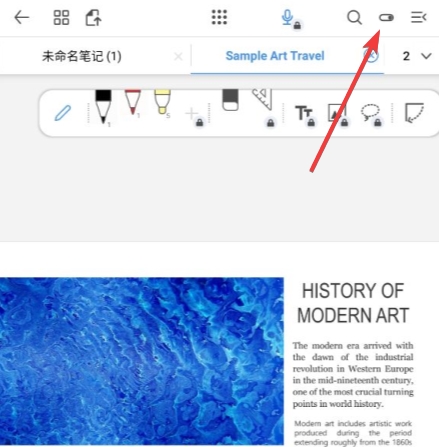
2、在这里我们选择第一个拖动方向设置,这里可以看到默认是上下模式。
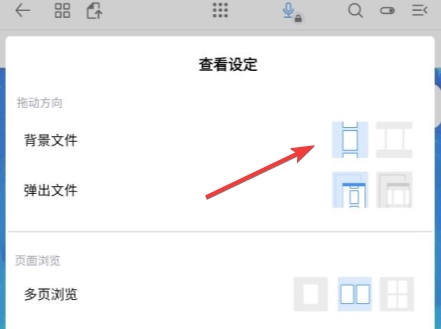
3、我们将其改成左右翻页模式就可以了。
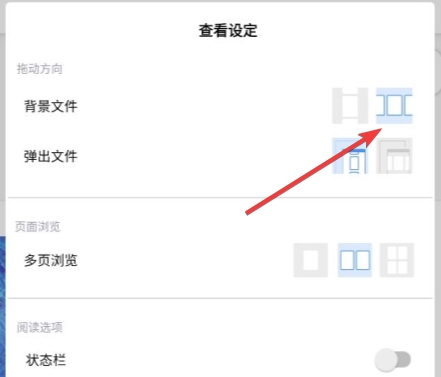
Flexcil分乐笔怎么导入PDF
Flexcil作为一个强大的PDF阅读器,可以让我们在手机上进行高效的PDF查看,支持对PDF进行手写注释和批注,让你的办公效率大大提高。那么要如何导入手机本地的PDF文档呢,一起来看看吧。
1、首先我们打开软件,点击右下角大大的加号。
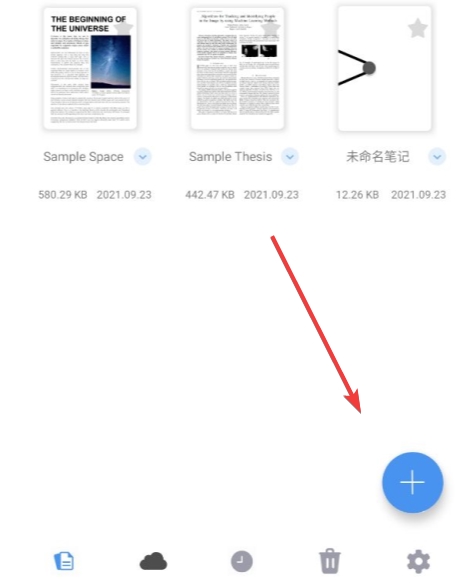
2、然后在这里选择档案功能,就会跳转到手机内部文件了。
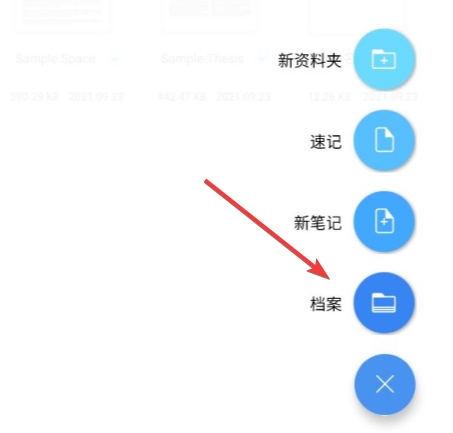
3、找到手机本地的PDF文件并打开。
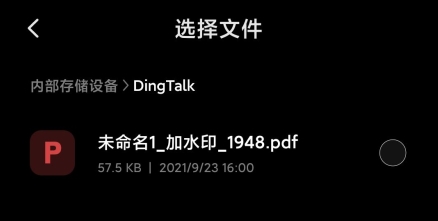
4、导入完成后我们在文件页面就可以看到刚才导入的PDF文档了。
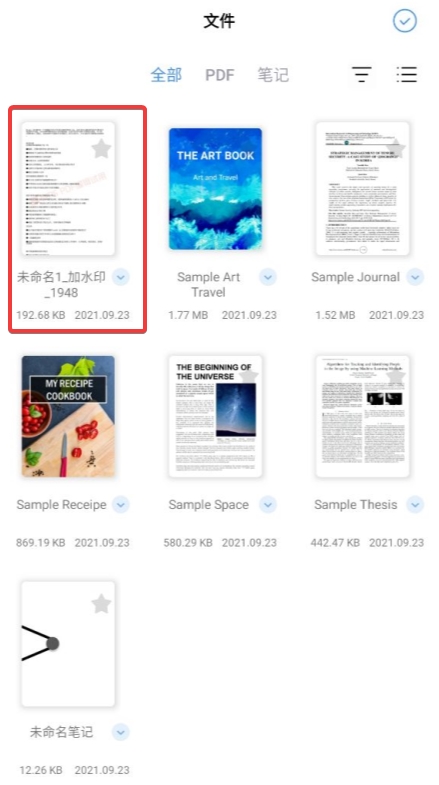
Flexcil分乐笔怎么加页
在Flexcil中,我们不仅可以用来进行PDF阅读器,还可以创建空白笔记和PDF用来自己记录内容,创建一个新的界面后,一开始只有一个页面,那么要如何进行加页呢,一起来看看具体的操作。
1、首先我们创建了一个页面,然后点击左上角箭头所示的图标,来到页面管理界面。
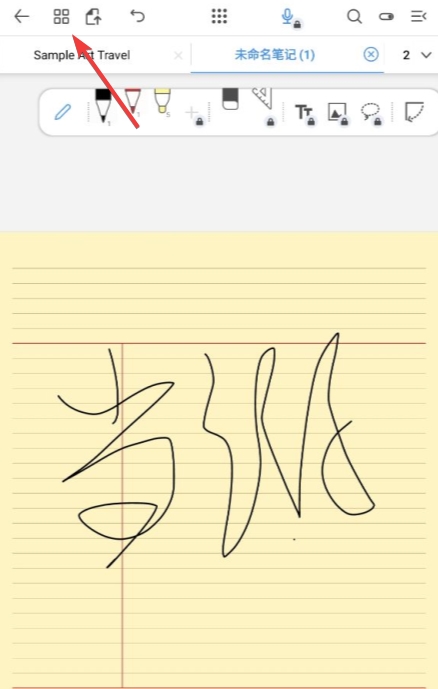
2、在这里可以看到目前已经有的页面,点击加号就可以进行加页了。
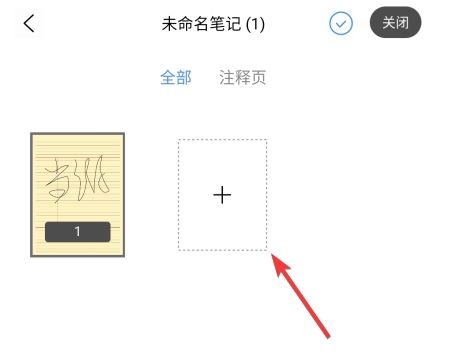
3、如图所示,点击加号可以快速创建新的空白页面。页面不够写了就可以这样来添加新的页面。
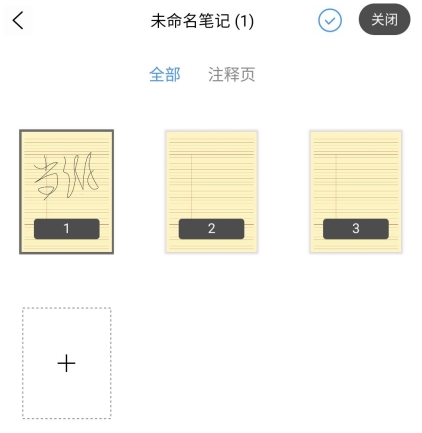
Flexcil分乐笔更新内容
v1.2.3.13:
改进:Google Drive同步上传逻辑的一些改进
[其他]最小化Google Drive权限:需要重新同意
v1.2.3.11:
修复了当导航到文件管理器并在插入标签后重新打开文档时应用程序崩溃的问题
v1.2.3.9:
[改进] 打开两个或多个文档时添加“关闭所有选项卡”选项。
[改进] 修复了创建自定义贴纸时导致图像质量下降的错误。
[错误修复] 纠正了创建自定义贴纸时导致尺寸更改的错误。
[错误修复] 解决了移动套索工具时便笺消失的问题。
[错误修复] 解决了影响免费用户的长触摸错误。
v1.2.3.6:
[Bug 修复] 切换分屏或调整大小时,重置“撤消”和“重做”中保存的信息。
[Bug 修复] 重新启动应用程序之前弹出指南和选项选择会重置的错误。
[错误修复] 各种错误更正。
v1.2.3.4:
增强屏蔽功能(弹出正确/错误答案,每页屏蔽切换)
增加了包含模板的选项(文档内页面管理界面)
[新功能]便利贴现在可以在文档区域之外做笔记